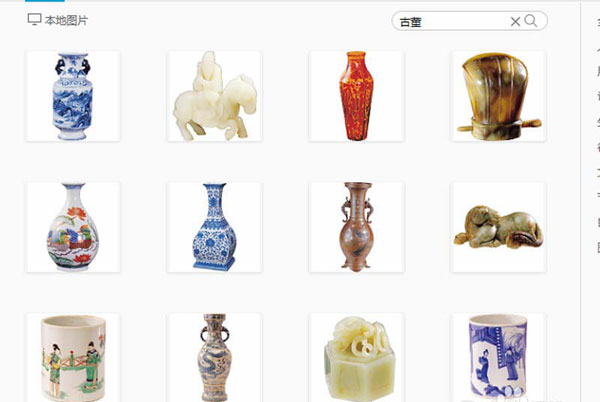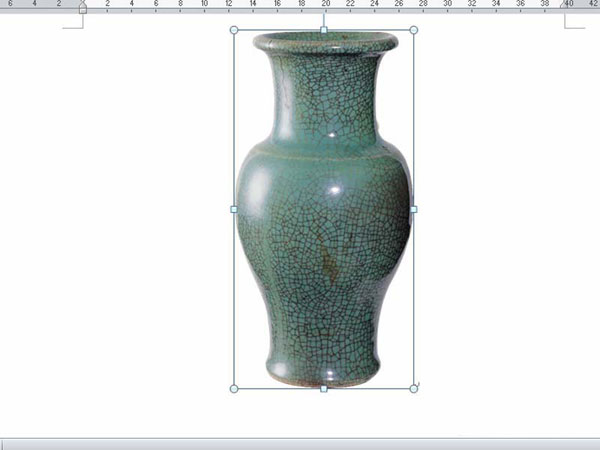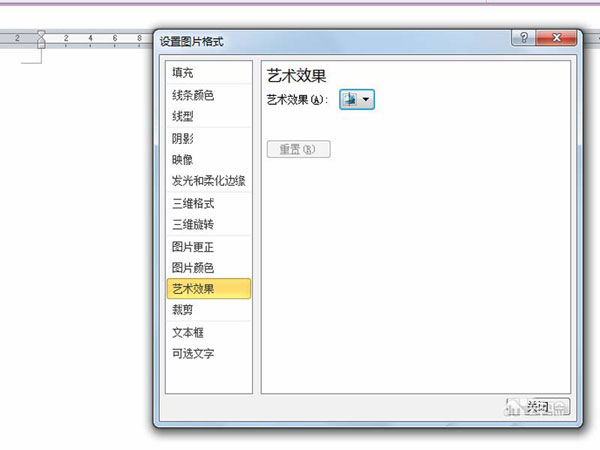word2010怎么绘制陶瓷纹理效果 陶瓷纹样绘制方法
来源: 最后更新:23-03-09 12:31:16
导读:word2010怎么绘制陶瓷纹理效果呢?很多用户对此还不是很清楚,小编这里就给大家带来有关word2010怎么绘制陶瓷纹理效果的回答,希望能够帮助到大家。
-
word2010怎么绘制陶瓷纹理效果呢?很多用户对此还不是很清楚,小编这里就给大家带来有关word2010怎么绘制陶瓷纹理效果的回答,希望能够帮助到大家。
1、首先启动word2010,执行美化大师-图片命令,调出对话框。
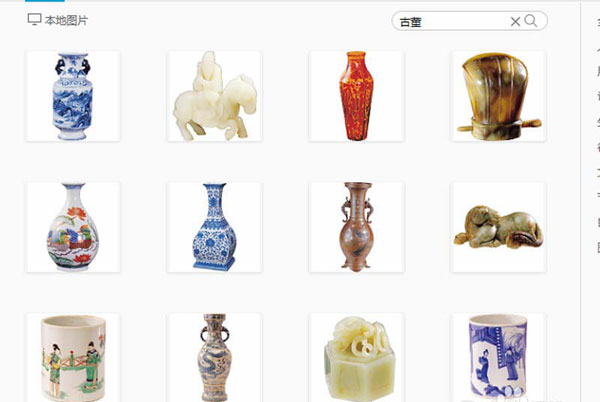

2、选择自己喜欢的瓷器,点击插入图片按钮,把图片插入文档中,调节大小。
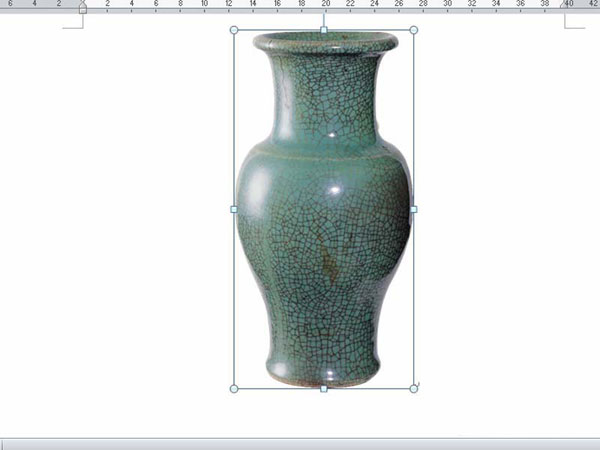
3、选择图片,执行格式-艺术效果-艺术效果选项命令,调出设置图片格式对话框。

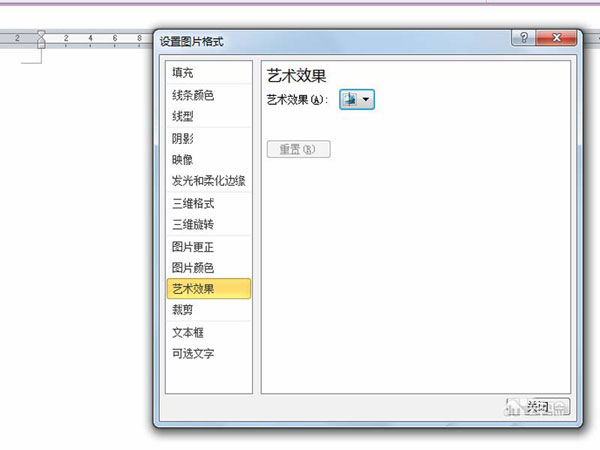
4、艺术效果设为胶状颗粒选项,颗粒大小设置为100,透明度为0,点击关闭按钮。


5、执行格式-颜色-其他变体颜色命令,从颜色菜单中选择蓝色,查看效果变化。

6、执行格式-图片样式命令,设置为居中矩形阴影效果,这样就制作完成了,若需要就能把图片另存为进行导出操作。

以上就是小编给大家带来的有关word2010怎么绘制陶瓷纹理效果的回答,更多资讯大家可以关注卡饭哦!
免责声明:本文系转载,版权归原作者所有;旨在传递信息,其原创性以及文中陈述文字和内容未经本站证实。
帮同学化妆最高日入近千 帮朋友化妆帮同学化妆最高日入近千?浙江大二女生冲上热搜,彩妆,妆容,模特,王
2023吉林省紧缺急需职业工种目录政策解读 2024张杰上海演唱会启东直通车专线时间+票价 马龙谢幕,孙颖莎显示统治力,林诗栋紧追王楚钦,国乒新奥运周期竞争已启动 全世界都被吓了一跳(惊吓全世界)热门标签
热门文章
-
华为pockets怎么取消小艺建议(华为关闭小艺建议) 25-02-18
-
红米note12探索版支持双频GPS吗 miui12双频gps 25-02-14
-
红米note12探索版送耳机吗 红米note9赠送耳机 25-02-14
-
苹果14plus怎么设置日历显示节假日(苹果14plus怎么设置日历显示节假日日期) 25-02-07
-
ios16怎么设置导航键 iOS导航键 25-02-04
-
和数字搭配的女孩名字(和数字搭配的女孩名字大全) 24-10-07
-
灯笼花一年开几次花 灯笼花一年开几回 24-10-07
-
冬桃苗品种 冬桃苗品种有哪些 24-10-07
-
长绒棉滑滑的冬天会不会冷(长绒棉是不是很滑) 24-10-07
-
竹子冬天叶子全干了怎么办 竹子冬天叶子干了来年还能活吗 24-10-07